这篇教程教优图宝的朋友们用PS鼠绘环形火焰,教程属于比较简单的PS鼠绘教程。转发过来和优图宝的朋友们一起分享学习了。先来看看最终的效果图吧:
utobao编注:更多鼠绘教程讨论交流和鼠绘作业提交请进入优图宝PS鼠绘交流区:http://www.utobao.com/news/57.html
具体的制作步骤如下:
1、制作之前我们需要亲手做出一些火焰素材,要完成的火焰如下图。
 【图1】
【图1】
1、新建一个600 * 700像素的文档,背景填充玄色,新建一个图层,用套索勾出下图所示选区填充红色:#B51E00。
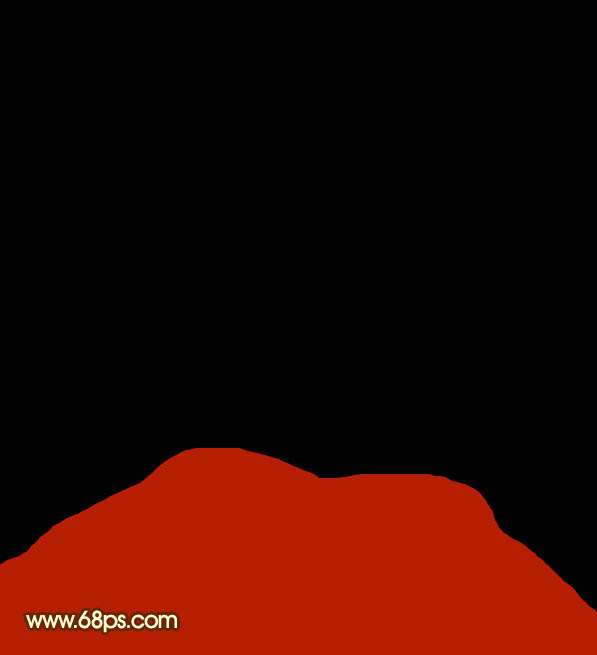 【图2】
【图2】
2、取消选区后执行:滤镜 】 模糊 】 高斯模糊,数值为35,效果如下图。
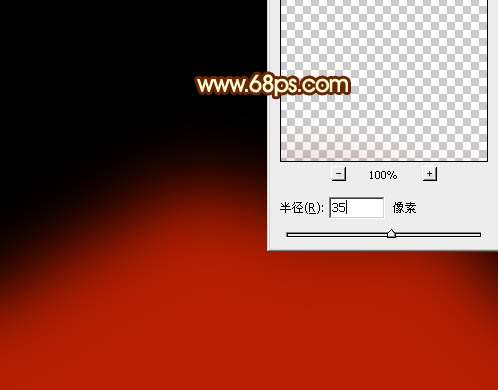 【图3】_ueditor_page_break_tag_
【图3】_ueditor_page_break_tag_
3、选择涂抹工具,随意涂出一些简单的火苗,不需要太细致。大致效果如下图。
 【图4】
【图4】
4、执行:滤镜 】 模糊 】 高斯模糊,数值为8左右,把火苗模糊处理,效果如下图。
 【图5】
【图5】
5、新建一个图层,用钢笔工具勾出一组曲线路径,如下图。
 【图6】
【图6】
6、选择画笔工具,设置画笔的大小和不透明度,把远景颜色设置为暗红色#B51E00,如图7。然后切换到钢笔工具,在路径上右键选择“描边路径”,勾选模拟压力如图8,效果如图9。
 【图7】
【图7】
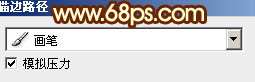 【图8】
【图8】
 【图9】_ueditor_page_break_tag_7、删除路径后执行:滤镜 】 模糊 】 高斯模糊,数值为5,效果如下图。
【图9】_ueditor_page_break_tag_7、删除路径后执行:滤镜 】 模糊 】 高斯模糊,数值为5,效果如下图。
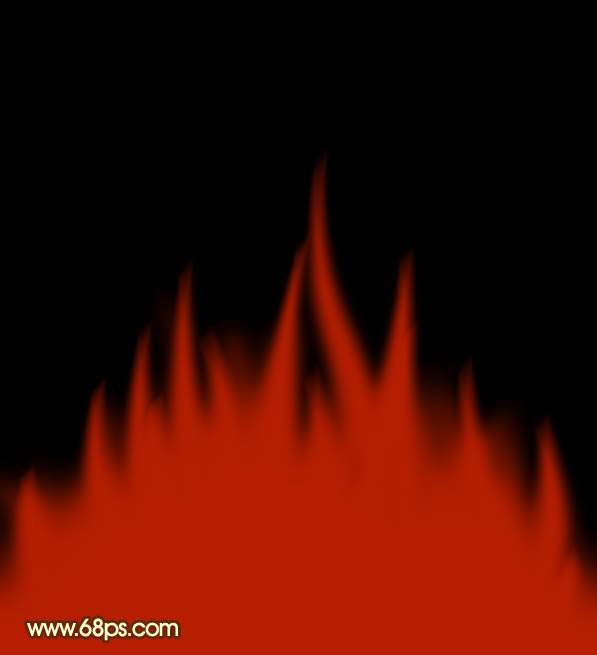 【图10】
【图10】
8、同上的方法用钢笔再勾出一组路径。勾路径的时候最好是在路径面板新建一个层。然后选择稍小的画笔描边路径,如图11,12。
 【图11】
【图11】
 【图12】
【图12】
9、新建一个图层,同上的方法,勾出一组路径,再用小一点的画笔描边路径,颜色可以稍微亮一点,如图13,14。
 【图13】
【图13】
 【图14】_ueditor_page_break_tag_
【图14】_ueditor_page_break_tag_
10、选择以前的路径,用稍小的画笔描边路径,颜色用橙红色。过程如图15 - 17。
 【图15】
【图15】
 【图16】
【图16】
 【图17】
【图17】
11、新建一个图层,用套索工具选出下图所示的选区,羽化15个像素后填充白色,不透明度改为:30%,效果如下图。
 【图18】
【图18】
12、新建一个图层,用之前的路径描边一些橙色火苗,再用变形工具稍微变形处理,作为中间的高光火焰,效果如下图。
 【图19】
【图19】
13、新建一个图层,用钢笔勾出下图所示的选区,羽化30个像素后填充橙黄色。
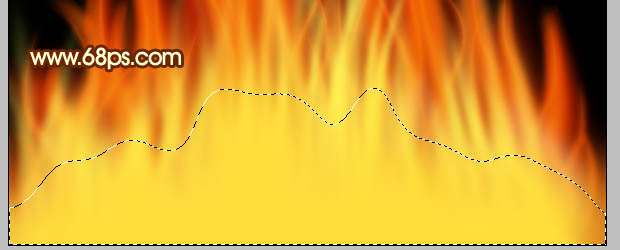 【图20】
【图20】
14、创建曲线调整图层,对RGB及红色进行调整,参数设置如图21,适当降低图层不透明度,效果如图22。
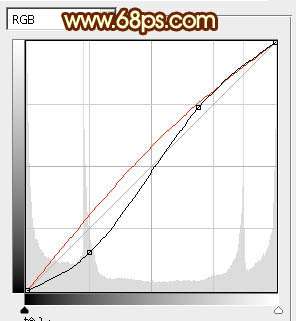 【图21】
【图21】
 【图22】_ueditor_page_break_tag_
【图22】_ueditor_page_break_tag_
15、新建一个图层,按Ctrl + Alt + Shift + E 盖印图层。混合模式改为“色相”,效果如下图。
 【图23】16、最后再刻画一些白色高光,火焰部分基本完成。
【图23】16、最后再刻画一些白色高光,火焰部分基本完成。
 【图24】
【图24】
17、新建一个1024 * 1024的文档,背景填充玄色。把做好的火焰素材拖进来,适当调整大小,然后复制一层,混合模式改为“变亮”,然后把火焰对接起来,同样的方法再复制组成一条火焰带,如图26。
 【图25】
【图25】
 【图26】
【图26】
18、把几个火焰图层合并,适当垂直翻转,按Ctrl + T 稍微拉长一点,效果如下图。
 【图27】_ueditor_page_break_tag_19、按Ctrl + A 全选,按Ctrl + X 剪切,按Ctrl + V 粘贴,效果如下图。目的是让火焰居中。
【图27】_ueditor_page_break_tag_19、按Ctrl + A 全选,按Ctrl + X 剪切,按Ctrl + V 粘贴,效果如下图。目的是让火焰居中。
 【图28】
【图28】
20、执行:滤镜 】 扭曲 】 极坐标,参数设置如图29,确定后完成终极效果。
 【图29】
【图29】
最终效果如下:

utobao编注:更多鼠绘教程讨论交流和鼠绘作业提交请进入优图宝PS鼠绘交流区:http://www.utobao.com/news/57.html




